реклама
Дали някога рестартира Windows 10 Как да спрете актуализацията на Windows 10 от рестартиране, без да питатеWindows 10 може да бъде досаден от начина, по който се рестартира без предупреждение. За щастие има начин за това. Прочетете още и открихте, че е забравил вашия Wi-Fi парола Как да видите запазени пароли за Wi-Fi в Windows 10Трябва да намерите паролата за Wi-Fi мрежа, към която вече сте свързани? Ето лесния начин да направите това в Windows. Прочетете още ? Не сте сами, тъй като други потребители съобщават за проблеми с необходимостта да въвеждат паролата на домашната си мрежа всеки път, когато рестартират устройството си.
Не се притеснявайте, защото има няколко начина, по които можете да решите проблема и нито един от тях не е труден! Ето какво трябва да направите.
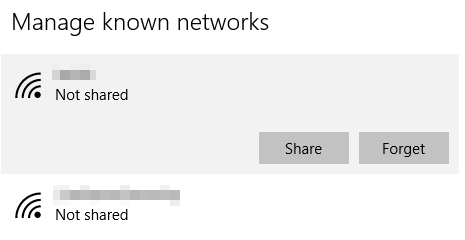
Първият метод е да накарате Windows 10 да забрави вашата Wi-Fi мрежа, за да можете да съхранявате всичко отново. За да направите това, първо щракнете върху иконата за безжична връзка в лентата на задачите. След това щракнете
Мрежови настройки. След като влезете в менюто, щракнете Управление на известни мрежи (или щракнете Управление на настройките на Wi-Fi, след това превъртете до Управление на известни мрежи).Щракнете върху мрежата, която ви създава проблеми, след което щракнете забравям. Сега щракнете върху иконата за безжична връзка в лентата на задачите и се свържете с вашата мрежа, както бихте искали друг път. Рестартирайте компютъра си и вижте дали запомня паролата. Ако не е необходимо да опитате другия метод, описан по-долу.
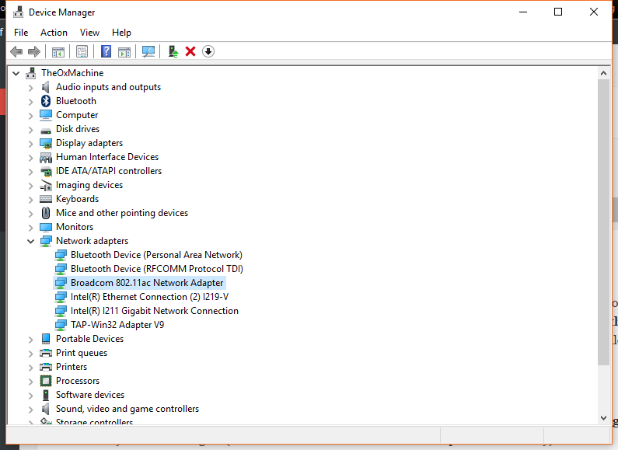
отворено Диспечер на устройства 13 Изпълнете трикове за бърз достъп, които всеки потребител на Windows трябва да знаеПодканата Run може да се използва за незабавен достъп до различни части на Windows. Ето най-често срещаните преки пътища, които трябва да знаете. Прочетете още като напишете devmgmt в лентата за търсене. при Мрежови адаптери 3 ефективни начина да разширите безжичната си мрежа у домаНаучете как да разширите безжичната си мрежа и да убивате тези мъртви зони веднъж завинаги с мостове, разширители или адаптери за захранване. Прочетете още , щракнете с десния бутон на мишката върху вашия адаптер, след това щракнете върху Деинсталиране. Сега ще трябва да рестартирате компютъра си и да се свържете отново с вашата мрежа (Windows трябва да открие безжичния адаптер автоматично).
Между тези два метода трябва да можете да накарате Windows да запомни тази Wi-Fi парола и да направи свързването по-бързо, безболезнено изживяване!
Срещали ли сте някакви проблеми с Windows 10, които не изглежда да коригирате? Споделете неволите си в коментарите и може би ще намерим решение!
Кредит за изображение: Cefo дизайн чрез ShutterStock
Дейв LeClair обожава игри на конзола, компютър, мобилни, джобни и всяко електронно устройство, което е в състояние да ги играе! Той управлява секцията Deals, пише статии и прави много зад кулисите работа в MakeUseOf.
